Einführung
SHOUTcast ist eine einzigartige Software zum Streamen von Medien über das Internet mit nur einem Webhosting- Konto mit VPS-Hosting oder einem dedizierten Server . Wenn Sie SHOUTcast installieren, können Sie Mediaplayer wie Mixxx oder Winamp verwenden, um eine Verbindung zu einem Streaming-Server herzustellen und darauf zuzugreifen und Audios an Web-Hörer zu übertragen. Es verwendet einfach eine klassische Client-Server-Konfiguration.
In diesem Artikel zeigen wir Ihnen, wie Sie SHOUTcast auf einem Linux-Server installieren und wie es verwendet werden kann, um Musik an Clients zu übertragen, die sich mit dem Server verbinden.
Lass uns anfangen!
Schritt 1 –
Herunterladen und Installieren des SHOUTcast-Servers
Um die Dienste von SHOUTcast nutzen zu können, müssen Sie zunächst SHOUTcast herunterladen und auf Ihrem Server installieren.
1. Bevor Sie jedoch mit der Installation fortfahren, erstellen Sie zunächst einen neuen lokalen Benutzer, um den DNAs-Server auszuführen.
Führen Sie dazu den folgenden Befehl aus:
$ sudo adduser-Shoutcast2. Wechseln Sie mit dem folgenden Befehl in das Home-Verzeichnis des neuen Benutzers:
$ sudo cd /home/shoutcast3. Erstellen Sie nun ein SHOUTcast-Verzeichnis, indem Sie den folgenden Befehl ausführen:
$ sudo mkdir sc4. Sie können das Archiv mit dem Dienstprogramm wget herunterladen, indem Sie den folgenden Befehl ausführen
Für 32-Bit:
$ sudo wget http: //download.nullsoft.com/shoutcast/tools/sc_serv2_linux_09_09_2014.tar.gzFür 64-Bit:
$ Sudo wget http: //download.nullsoft.com/shoutcast/tools/sc_serv2_linux_x64_09_09_2014.tar.gz5. Wenn der Download abgeschlossen ist, extrahieren Sie die SHOUTcast-Dateien und speichern Sie sie im neuen Verzeichnis, indem Sie den folgenden Befehl ausführen:
$ sudo tar -xzf sc_serv2_linux_09_09_2014. Teer . gz- C sc6. Ändern Sie nun den Besitz Ihrer Datei von root auf den SHOUTcast-Benutzer:
$ sudo chown -R Shoutcast. Shoutcast /home/shoutcast/scDie SHOUTcast-Software wurde erfolgreich auf Ihrem Linode installiert.
Schritt 2 –
Konfigurieren des SHOUTcast-Servers
Damit der Server reibungslos läuft, müssen Sie eine SHOUTcast-Konfigurationsdatei erstellen. Dies ist wichtig, um Ihre Passwörter festzulegen und den SHOUTcast-Port festzulegen.
1. Um den SHOUTcast-Server zu konfigurieren, erstellen Sie die Datei sc_serv.conf im Verzeichnis sc:
$ sudo nano sc/sc_serv_basic. Konf2. Geben Sie die folgende Zeile ein:
adminpassword=Passwort Passwort=Passwort1 requirestreamconfigs= 1 streamadminpassword_1=passwort2 streamid_1= 1 streampassword_1=passwort3 streampath_1=http: //IP.ADD.RE.SS:8000 logfile=sc_serv. Protokoll w3clog=sc_w3c. Protokoll banfile=sc_serv. Verbot ripfile=sc_serv. Ruhe in Frieden3. Einige wichtige Informationen, die Sie in diesem Schritt berücksichtigen müssen, sind Passwörter, die geändert werden müssen:
adminpassword : Dies ist das Admin-Passwort, das benötigt wird, um eine Fernverwaltung über den Webserver durchzuführen.
streampassword : Passwort, das vom Media Player verwendet wird, um eine Verbindung zu einem Streaming-Server für Medieninhalte herzustellen.
4. Alternativ können Sie Ihren Server konfigurieren, indem Sie eine Konfigurationsdatei erstellen. Rufen Sie dazu die SHOUTcast-Datei auf und führen Sie die Skripte builder.sh oder setup.sh aus . Diese helfen bei der Konfiguration Ihres Servers von einem Webbrowser über die folgende Adresse:
ODER
Nachdem Sie den SHOUTcast-Dienst konfiguriert haben, können Sie fortfahren und die Datei in das Installationsverzeichnis auf Ihrem Server kopieren.
5. Um den Server zu starten, führen Sie die sc_serv -Datei aus Ihrem Arbeitsverzeichnis aus. Dies sollte im Hintergrund ausgeführt werden, daher müssen Sie den Operator & bash verwenden und sicherstellen, dass Ihr Browser auf die folgende URL verweist : http://localhost:8000 .
$ sudo chmod +x sc_serv $ sudo ./sc_serv & $ suod netstat -tulpn | grep sc_serv6. Drücken Sie Strg-X und dann Y, um diese Änderungen in der SHOUTcast-Datei zu speichern
Jetzt ist Ihre Konfiguration eingestellt und erfolgreich gespeichert. Fahren Sie fort und öffnen Sie die Firewall-Verbindungen.
Schritt 3 –
Öffnen von Firewall-Verbindungen
1. Inzwischen sollte der SHOUTcast-Server ordnungsgemäß funktionieren, aber aufgrund der Firewall-Einschränkungen auf der von Ihnen verwendeten Plattform kann nicht direkt darauf zugegriffen werden. Um Ihren Server für externe Netzwerke zu öffnen, melden Sie sich bei Ihrem Root-Konto an und fügen Sie eine Regel hinzu, die hilft, Port 8000 TCP zu öffnen und zu aktivieren.
Sobald die Regel angehängt wurde, aktualisieren Sie die Firewall, um diese Änderungen zu übernehmen, und denken Sie daran, sich von Ihrem Konto abzumelden.
$ sudo firewall-cmd –add-port= 8000 /tcp –permanent$ sudo firewall-cmd –reload$ sudo exitSie sollten die folgende Ausgabe für den Funkserver erhalten:
[ radio@linuxhelp server ] $ su Passwort: [ root@linuxhelp server ] # firewall-cmd –add-port=8000/tcp –permanent Erfolg [ root@linuxhelp server ] # firewall-cmd –reload Erfolg [ root@linuxhelp server ] # beenden Ausfahrt2. Öffnen Sie nun einen neuen Browser auf Ihrem Computer und geben Sie die IP-Adresse des Servers mit Port 8000 ein, also http://xxx.xxx.xx:8000 . Jetzt erscheint die SHOUTcast-Oberfläche wie unten gezeigt, jedoch ohne Live-Streams.
Beispiel:-Bild bitte mit eurer ip versehen, bei richtiger angebe.

Schritt 4 –
Verwalten des SHOUTcast-Servers und Erstellen eines Daemon-Skripts
1. Der Binärdateibefehl wird verwendet, um den SHOUTcast-Radioserver zu verwalten. In diesem Prozess sollten Sie die Datei von ihrem Installationsort ausführen, um die Konfigurationsdatei des Servers effektiv zu lesen.
Verwenden Sie den folgenden Befehl, um den Server als Daemon auszuführen.
$ sudo pwd ## Stellen Sie sicher, dass Sie sich im richtigen Installationsverzeichnis befinden – /home/radio/server $ sudo ./sc_serv ## Starten Sie den Server im Vordergrund – Drücken Sie Strg + c, um ihn zu stoppen $ sudo ./sc_serv daemon ## Server als Daemon starten $ sudo Ps aux | grep sc_serv ## Server-PID abrufen $ sudo killall sc_serv ## Server-Daemon stoppenEs ist auch möglich, den Server anzuweisen, die Konfigurationen von einem anderen Ort zu lesen, indem Sie angeben, wo sich die Konfigurationsdatei befindet. Es ist jedoch wichtig zu beachten, dass Sie bei Verwendung dieser Option Protokolle erstellen und Verzeichnisse steuern müssen, um sicherzustellen, dass der Prozess reibungslos abläuft.
2. Um den SHOUTcast-Server mit einfachen Befehlen entweder zu starten oder zu stoppen, erstellen Sie ein ausführbares Skript (bekannt als Radio) über den Benutzer des Root-Kontos unter /usr/local/bin/ mit dem folgenden Befehl:
$ sudo nano /usr/local/bin/radio3. Fügen Sie nun die folgenden Informationen zur Radiodatei hinzu.
#!/bin/bash Fall $ 1 Zoll beginnen ) cd /home/radio/server/ ./sc_serv & ;; halt ) killall sc_serv ;; start_daemon ) cd /home/radio/server/ ./sc_serv-Daemon ;; * ) echo „Usage radio start|stop“ ;; esac4. Nachdem die Datei erstellt wurde, machen Sie sie ausführbar und beenden Sie das Root-Konto mit dem folgenden Befehl:
$ sudo chmod +x /usr/local/bin/radio # sudo beenden5. Sie müssen den folgenden Funkbefehl verwenden, wenn Sie den Server verwalten möchten
$ sudo radio start_daemon $ Sudo radio start $ sudo Radiostopp6. Wenn Sie den Server nach dem Neustart neu starten möchten, führen Sie den folgenden Befehl im Hauptpfad des Radiokontos aus. Sie müssen sich jedoch abmelden und erneut anmelden, um zu überprüfen, ob es wie unten gezeigt funktioniert:
$sudo whoami $ sudoecho „radio start_daemon“ >> ~/.bashrc